インターネットには様々なホームページがあり情報発信されています。 最近ではインターネットで買おうと思う商品の品定めをすることも多くなりました。 インターネットを見ることは生活に欠かせないことになりつつあります。
 処が、インターネットを見るのは其れ程敷居が低いものではありません。
パソコンを使わなければいけないからです。
パソコンを使いたくなければ携帯の小さな画面で見なければなりません。
実はiPadには最初からインターネット閲覧用のアプリがついています。
詰まり、携帯と同じ手軽さで、大きな画面で
インターネットを見ることが出来るのです。
処が、インターネットを見るのは其れ程敷居が低いものではありません。
パソコンを使わなければいけないからです。
パソコンを使いたくなければ携帯の小さな画面で見なければなりません。
実はiPadには最初からインターネット閲覧用のアプリがついています。
詰まり、携帯と同じ手軽さで、大きな画面で
インターネットを見ることが出来るのです。
iPadでインターネットを見るアプリ Safari(サファリ) を使うにはSafariのアイコンをタップします。 アイコンは買った時のままならば画面左下に有ります。 右上の画像にハイライト処理をして其の位置を示します。
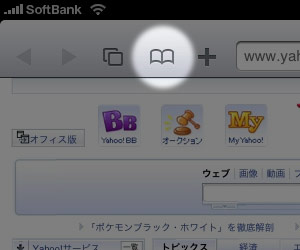 SafariアイコンをタップしてiPadいっぱいに広がった画面の上部にはメニューがあります。
このメニューには左の方に
ブックマーク
アイコンが有ります。
左の画像でハイライト処理したものが其れです。
此れをタップすると下方にメニューが現れ、
中にはいくつかWebサイトが用意されています。
先ずは
Yahoo!
を選んでみましょう。
多くの方にはお馴染みのホームページが現れるのではないでしょうか。
では、思う存分ネットサーフィンを楽しんで下さい、
寝ながらでも(笑)
SafariアイコンをタップしてiPadいっぱいに広がった画面の上部にはメニューがあります。
このメニューには左の方に
ブックマーク
アイコンが有ります。
左の画像でハイライト処理したものが其れです。
此れをタップすると下方にメニューが現れ、
中にはいくつかWebサイトが用意されています。
先ずは
Yahoo!
を選んでみましょう。
多くの方にはお馴染みのホームページが現れるのではないでしょうか。
では、思う存分ネットサーフィンを楽しんで下さい、
寝ながらでも(笑)
 iPadを使うと言うことはiPadアプリを使うと言うこと、
iPadアプリ次第でiPadはどの様にも使えます、
となればiPadアプリにはどんなものがあるかご紹介が欠かせませんね。
先ず魁に手前味噌にて申し訳ありませんが、
本ブログ運営者の作成しましたiPadアプリをご紹介いたします。
iPadを使うと言うことはiPadアプリを使うと言うこと、
iPadアプリ次第でiPadはどの様にも使えます、
となればiPadアプリにはどんなものがあるかご紹介が欠かせませんね。
先ず魁に手前味噌にて申し訳ありませんが、
本ブログ運営者の作成しましたiPadアプリをご紹介いたします。
 ではiPadアプリを使うにはどうするのでしょう?
それには上記の記事にも説明のある
アイコン
を指先で軽くポンと叩きます。
この動作を
タップ
と言います。
するとスルスルッと其のアイコンが画面いっぱいに広がり
望む機能を手にすることが出来ます。
思う存分楽しんで下さい。
ではiPadアプリを使うにはどうするのでしょう?
それには上記の記事にも説明のある
アイコン
を指先で軽くポンと叩きます。
この動作を
タップ
と言います。
するとスルスルッと其のアイコンが画面いっぱいに広がり
望む機能を手にすることが出来ます。
思う存分楽しんで下さい。 iPadはiPadアプリを単位として機能を追加される仕組みになっているのですね。
iPadアプリによって、iPadは電子書籍にもなり、
電子楽器にもなり、電子画板と電子絵の具にもなり、
フォトフレームやカーナビにもなってしまうという寸法です。
追加された機能はiPadアプリの
アイコン
としてiPadの画面に表示されます。
図で丸くハイライト処理を施した部分にある角の取れた様々なデザインの四角いボタンを
アイコン
と呼びiPadの持てる機能を其処に示しているのです。
iPadはiPadアプリを単位として機能を追加される仕組みになっているのですね。
iPadアプリによって、iPadは電子書籍にもなり、
電子楽器にもなり、電子画板と電子絵の具にもなり、
フォトフレームやカーナビにもなってしまうという寸法です。
追加された機能はiPadアプリの
アイコン
としてiPadの画面に表示されます。
図で丸くハイライト処理を施した部分にある角の取れた様々なデザインの四角いボタンを
アイコン
と呼びiPadの持てる機能を其処に示しているのです。